目录 7.4.4 cat /etc/passwd 查看创建了哪些用户 7.9.1 df(disk free) 查看磁盘空间使用情况 7.10.5 netstat 显示网络统计信息和端口占用情况 Linux的创始人是Linus Torvalds linux是一个开源、免费的操作系统,其稳定性、安全性、处理多并发已经得到业界的认可,很多企业级的项目都会部署到Linux/unix系统上 Linux主要的发行版: Ubuntu(乌班图)、RedHat(红帽)、CentOS、Debain[蝶变]、Fedora、SuSE、OpenSUSE 选择要下载的版本安装即可 安装比较简单这里不再赘述,不过是需要激活的(可自行查找激活码) 选择需要的版本iso文件即可 具体步骤: 新建虚拟机 新建虚拟机向导 创建虚拟空白硬盘 选择iso文件对应的操作系统和版本 虚拟机命名及选择安装目录 处理器配置 内存大小设置 网络类型选择NAT模式 I/O控制器类型选择 磁盘类型选择 新建虚拟磁盘 设置磁盘容量 指定磁盘文件 新建虚拟机向导配置完成 在vm中对虚拟机进行设置 开启虚拟机进行安装 上下键选择第一项回车开始安装配置,Ctrl+Alt可以实现Windows主机和VM之间窗口的切换 输入账号密码即可登录 Linux系统中一切皆文件。 目录结构: 系统开机所需要最基本的动态连接共享库,其作用类似于Windows里的DLL文件。几乎所有的应用程序都需要用到这些共享库 所有的系统管理所需要的配置文件和子目录 my.conf 用户的很多应用程序和文件都放在这个目录下,类似与windows下的program files目录 存放的是启动Linux时使用的一些核心文件,包括一些连接文件以及镜像文件 这个目录是一个虚拟的目录,它是系统内存的映射,访问这个目录来获取系统信息 service缩写,该目录存放一些服务启动之后需要提取的数据 这是linux2.6内核的一个很大的变化。该目录下安装了2.6内核中新出现的一个文件系统 sysfs 这个目录是用来存放一些临时文件的 类似于windows的设备管理器,把所有的硬件用文件的形式存储 linux系统会自动识别一些设备,例如U盘、光驱等等,当识别后,linux会把识别的设备挂载到这个目录下 系统提供该目录是为了让用户临时挂载别的文件系统的,我们可以将外部的存储挂载在/mnt/上,然后进入该目录就可以查看里的内容了 这是给主机额外安装软件所摆放的目录。如安装ORACLE数据库就可放到该目录下。默认为空 这是另一个给主机额外安装软件所安装的目录。一般是通过编译源码方式安装的程序 这个目录中存放着在不断扩充着的东西,习惯将经常被修改的目录放在这个目录下。包括各种日志文件 VI是Unix操作系统和类Unix操作系统中最通用的文本编辑器。 VIM编辑器是从VI发展出来的一个性能更强大的文本编辑器。可以主动的以字体颜色辨别语法的正确性,方便程序设计。VIM与VI编辑器完全兼容。 ①一般模式 ②编辑模式 ③命令模式 三种模式之间的转换 以vi打开一个文件就直接进入一般模式了(这是默认的模式)。在这个模式中, 你可以使用『上下左右』按键来移动光标,你可以使用『删除字符』或『删除整行』来处理档案内容, 也可以使用『复制、贴上』来处理你的文件数据。 常用快捷键: 语法 功能描述 yy 复制光标当前一行 y数字y 复制一段(从第几行到第几行) p 箭头移动到目的行粘贴 u 撤销上一步 dd 删除光标当前行 d数字d 删除光标(含)后多少行 x 删除一个字母,相当于del X 删除一个字母,相当于Backspace yw 复制一个词 dw 删除一个词 shift+^ 移动到行头 shift+$ 移动到行尾 1+shift+g 移动到页头,数字 shift+g 移动到页尾 数字N+shift+g 移动到目标行 在一般模式中可以进行删除、复制、粘贴等的动作,但是却无法编辑文件内容的!要等到你按下『i, I, o, O, a, A, r, R』等任何一个字母之后才会进入编辑模式。 注意了!通常在Linux中,按下这些按键时,在画面的左下方会出现『INSERT或 REPLACE』的字样,此时才可以进行编辑。而如果要回到一般模式时, 则必须要按下『Esc』这个按键即可退出编辑模式。 进入编辑模式说明: 按键 功能 i 当前光标前 a 当前光标后 o 当前光标行的下一行 I 光标所在行最前 A 光标所在行最后 O 当前光标行的上一行 在一般模式当中,输入『 : / ?』3个中的任何一个按钮,就可以将光标移动到最底下那一行。 在这个模式当中, 可以读取、存盘、大量取代字符、离开 vi 、显示行号等动作! 基本语法: 命令 功能 :w 保存 :q 退出 :! 强制执行 /要查找的词 n 查找下一个,N 往上查找 ? 要查找的词 n是查找上一个,shift+n是往下查找 :set nu 显示行号 :set nonu 关闭行号 命令组合: :qw 保存退出 :q! 强制退出不保存 克隆之前要先关机 查看网关IP 虚拟机的ip地址配置要保证和这个网关ip在同一网段 原理: 克隆出来的机器网卡eth0也被克隆,那么,网卡、mac地址、随机id就和被克隆的那台机器都是一样的,所以需要修改 修改网卡设备文件 修改完成保存退出,然后重启 修改ip地址同时删除克隆机的HWADDR和UUID 被克隆的机器: 修改前 修改后 克隆机: 修改前 修改后 改完后,要重启网络服务,才能生效 : service network restart 检查地址 :ifconfig 修改windows环境的中VMnet8网络配置 修改完成可以各机器互相ping一下、ping一下windows的ip、ping一下外网地址,如果都能ping通说明没什么问题 查看主机名 修改主机名 域名映射配置 修改完成需要重启设备才能生效 修改window10的主机映射文件(hosts文件) 拷贝hosts文件到桌面并在末尾添加如下内容: 192.168.207.201 spark01 将桌面hosts文件覆盖C:WindowsSystem32driversetc路径hosts文件 基本语法: service 服务名 start (功能描述:开启服务) service 服务名 stop (功能描述:关闭服务) service 服务名 restart (功能描述:重新启动服务) service 服务名 status (功能描述:查看服务状态) 使用: 查看网络服务的状态 service network status 停止网络服务 service network stop 启动网络服务 service network start 重启网络服务 service network restart 查看系统中所有的后台服务 service –status-all 基本语法: chkconfig (功能描述:查看所有服务器自启配置) chkconfig 服务名 off (功能描述:关掉指定服务的自动启动) chkconfig 服务名 on (功能描述:开启指定服务的自动启动) chkconfig 服务名 –list (功能描述:查看服务开机启动状态) 使用: 关闭iptables服务的自动启动 chkconfig iptables off 开启iptables服务的自动启动 chkconfig iptables on 临时关闭防火墙: 查看防火墙状态 service iptables status 临时关闭防火墙 service iptables stop 开机启动时关闭防火墙: 查看防火墙开机启动状态 chkconfig iptables –list 设置开机时关闭防火墙 chkconfig iptables off sync (功能描述:将数据由内存同步到硬盘中) halt (功能描述:关闭系统,等同于shutdown -h now 和 poweroff) reboot (功能描述:就是重启,等同于 shutdown -r now) shutdown [选项] 参数 使用: 将数据由内存同步到硬盘中 sync 重启 reboot 关机 halt 计算机将在1分钟后关机,并且会显示在登录用户的当前屏幕中 shutdown -h 1 ‘This server will shutdown after 1 mins’ 立马关机(等同于 halt)shutdown -h now 系统立马重启(等同于 reboot)shutdown -r now 推荐使用SecureCRT 创建链接 填写主机名、用户名、端口号 填写密码 连接成功 语法:help 命令 实操: 查看cd命令的帮助信息 常用快捷键 功能 ctrl + c 停止进程 ctrl + l 清屏;彻底清屏是:reset ctrl + q 退出 善于用tab键 提示(更重要的是可以防止敲错) 上下键 查找执行过的命令 ctrl +alt linux和Windows之间切换 -a 显示隐藏文件 -l 显示详细信息 参数 功能 cd 绝对路径 切换路径 cd 相对路径 切换路径 cd ~或者cd 回到自己的家目录 cd – 回到上一次所在目录 cd .. 回到当前目录的上一级目录 cd -P 跳转到实际物理路径,而非快捷方式路径 (1)创建一个目录 (2)创建一个多级目录 删除/root/china/beijing/的chaoyangqu这个空文件夹 (1)复制文件 (2)递归复制整个文件夹 选项 功能 -r 递归删除目录中所有内容 -f 强制执行删除操作,而不提示用于进行确认。 -v 显示指令的详细执行过程 (1)删除目录中的内容 (2)递归删除目录中所有内容 (1)重命名(同一文件夹下) (2)移动文件(不同的文件夹) 选项 功能描述 -n 显示所有行的行号,包括空行。 操作 功能说明 空白键 (space) 代表向下翻一页; Enter 代表向下翻『一行』; q 代表立刻离开 more ,不再显示该文件内容。 Ctrl+F 向下滚动一屏 Ctrl+B 返回上一屏 = 输出当前行的行号 :f 输出文件名和当前行的行号 操作 功能说明 空白键 向下翻动一页; [pagedown] 向下翻动一页 [pageup] 向上翻动一页; /字串 向下搜寻『字串』的功能;n:向下查找;N:向上查找; ?字串 向上搜寻『字串』的功能;n:向上查找;N:向下查找; q 离开 less 这个程序; -e: 支持反斜线控制的字符转换 查看文件的头2行 选项 功能 -n<行数> 指定显示头部内容的行数 默认情况下head指令显示文件的前10行内容 (1)查看文件头1行内容 (2)实时追踪该档的所有更新 选项 功能 -n<行数> 输出文件尾部n行内容 -f 显示文件最新追加的内容,监视文件变化 默认情况下tail指令显示文件的前10行内容 (1)将ls查看信息写入到文件中 (2)将ls查看信息追加到文件中 (3)采用echo将hello单词追加到文件中 (1)创建软连接 (2)删除软连接 (3)进入软连接实际物理路径 基本语法 date [OPTION]… [+FORMAT] 选项说明 选项 功能 -d<时间字符串> 显示指定的“时间字符串”表示的时间,而非当前时间 -s<日期时间> 设置系统日期时间 参数说明 参数 功能 <+日期时间格式> 指定显示时使用的日期时间格式 基本语法 (1)date (功能描述:显示当前时间) (2)date +%Y (功能描述:显示当前年份) (3)date +%m (功能描述:显示当前月份) (4)date +%d (功能描述:显示当前是哪一天) (5)date “+%Y-%m-%d %H:%M:%S” (功能描述:显示年月日时分秒) 案例 (1)显示当前时间信息 (2)显示当前时间年月日 (3)显示当前时间年月日时分秒 基本语法 (1)date -d ‘1 days ago’ (功能描述:显示前一天时间) (2)date -d ‘-1 days ago’ (功能描述:显示明天时间) 案例 (1)显示前一天 (2)显示明天时间 设置系统当前时间 (1)查看当前月的日历 (2)查看2020年的日历 添加一个用户 su 用户名称 (功能描述:切换用户,只能获得用户的执行权限,不能获得环境变量) su – 用户名称 (功能描述:切换到用户并获得该用户的环境变量及执行权限) userdel 用户名 (功能描述:删除用户但保存用户主目录) userdel -r 用户名 (功能描述:用户和用户主目录,都删除) 选项 功能 -r 删除用户的同时,删除与用户相关的所有文件。 (1)删除用户但保存用户主目录 (2)删除用户和用户主目录,都删除 (1)显示自身用户名称 (2)显示登录用户的用户名 1.添加shenyang用户,并对其设置密码。 2.修改配置文件 修改 /etc/sudoers 文件,找到下面一行(91行),在root下面添加一行,如下所示: 或者配置成采用sudo命令时,不需要输入密码 修改完毕,现在可以用shenyang帐号登录,然后用命令 sudo ,即可获得root权限进行操作。 3.案例 用普通用户在/opt目录下创建一个文件夹 将用户加入到用户组 选项 功能 -g 修改用户的初始登录组,给定的组必须存在。默认组id是1。 每个用户都有一个用户组,系统可以对一个用户组中的所有用户进行集中管理。不同Linux 系统对用户组的规定有所不同, 如Linux下的用户属于与它同名的用户组,这个用户组在创建用户时同时创建。 用户组的管理涉及用户组的添加、删除和修改。组的增加、删除和修改实际上就是对/etc/group文件的更新。 添加一个xitianqujing组 删除xitianqujing组 修改shenyang组名称为shenyang1 Linux系统是一种典型的多用户系统,不同的用户处于不同的地位,拥有不同的权限。为了保护系统的安全性,Linux系统对不同的用户访问同一文件(包括目录文件)的权限做了不同的规定。在Linux中我们可以使用ll或者ls -l命令来显示一个文件的属性以及文件所属的用户和组。 1.从左到右的10个字符表示,如图所示: 如果没有权限,就会出现减号[ – ]而已。从左至右用0-9这些数字来表示: (1)0首位表示类型 在Linux中第一个字符代表这个文件是目录、文件或链接文件等等 – 代表文件 d 代表目录 l 链接文档(link file); (2)第1-3位确定属主(该文件的所有者)拥有该文件的权限。—User (3)第4-6位确定属组(所有者的同组用户)拥有该文件的权限,—Group (4)第7-9位确定其他用户拥有该文件的权限 —Other 2.rxw作用文件和目录的不同解释 (1)作用到文件: [ r ]代表可读(read): 可以读取,查看 [ w ]代表可写(write): 可以修改,但是不代表可以删除该文件,删除一个文件的前提条件是对该文件所在的目录有写权限,才能删除该文件. [ x ]代表可执行(execute):可以被系统执行 (2)作用到目录: [ r ]代表可读(read): 可以读取,ls查看目录内容 [ w ]代表可写(write): 可以修改,目录内创建+删除+重命名目录 [ x ]代表可执行(execute):可以进入该目录 3. 案例 文件基本属性介绍,如图所示: (1)如果查看到是文件:链接数指的是硬链接个数。创建硬链接方法 ln [原文件] [目标文件] (2)如果查看的是文件夹:链接数指的是子文件夹个数。 (1)修改文件使其所属主用户具有执行权限 (2)修改文件使其所属组用户具有执行权限 (3)修改文件所属主用户执行权限,并使其他用户具有执行权限 (4)采用数字的方式,设置文件所有者、所属组、其他用户都具有可读可写可执行权限。 (5)修改整个文件夹里面的所有文件的所有者、所属组、其他用户都具有可读可写可执行权限。 (1)修改文件所有者 (2)递归改变文件所有者和所有组 (1)按文件名:根据名称查找/目录下的filename.txt文件。 (2)按拥有者:查找/opt目录下,用户名称为-user的文件 (3)按文件大小:在/home目录下查找大于200m的文件(+n 大于 -n小于 n等于) 选项 功能 -name<查询方式> 按照指定的文件名查找模式查找文件 -user<用户名> 查找属于指定用户名所有文件 -size<文件大小> 按照指定的文件大小查找文件。 由于locate指令基于数据库进行查询,所以第一次运行前,必须使用updatedb指令创建locate数据库。 查询文件夹 查找某文件在第几行 选项 功能 -n 显示匹配行及行号。 (1)gzip压缩 (2)gunzip解压缩文件 zip选项 功能 -r 压缩目录 unzip选项 功能 -d<目录> 指定解压后文件的存放目录 (1)压缩 1.txt 和2.txt,压缩后的名称为mypackage.zip (2)解压 mypackage.zip (3)解压mypackage.zip到指定目录-d 选项 功能 -c 产生.tar打包文件 -v 显示详细信息 -f 指定压缩后的文件名 -z 打包同时压缩 -x 解包.tar文件 (1)压缩多个文件 (2)压缩目录 (3)解压到当前目录 (4)解压到指定目录 选项 功能 -h 以人们较易阅读的 GBytes, MBytes, KBytes 等格式自行显示; 查看磁盘使用情况 该命令必须在root用户下才能使用 选项 功能 -l 显示所有硬盘的分区列表 查看系统分区情况 进程是正在执行的一个程序或命令,每一个进程都是一个运行的实体,都有自己的地址空间,并占用一定的系统资源。 ps:process status 进程状态 基本语法 ps aux | grep xxx (功能描述:查看系统中所有进程) ps -ef | grep xxx (功能描述:可以查看子父进程之间的关系) 选项说明 选项 功能 -a 选择所有进程 -u 显示所有用户的所有进程 -x 显示没有终端的进程 案例 ①查看进程的CPU占用率和内存占用率 USER:该进程是由哪个用户产生的 PID:进程的ID号 %CPU:该进程占用CPU资源的百分比,占用越高,进程越耗费资源; %MEM:该进程占用物理内存的百分比,占用越高,进程越耗费资源; VSZ:该进程占用虚拟内存的大小,单位KB; RSS:该进程占用实际物理内存的大小,单位KB; TTY:该进程是在哪个终端中运行的。其中tty1-tty7代表本地控制台终端,tty1-tty6是本地的字符界面终端,tty7是图形终端。pts/0-255代表虚拟终端。 STAT:进程状态。常见的状态有:R:运行、S:睡眠、T:停止状态、s:包含子进程、+:位于后台 START:该进程的启动时间 TIME:该进程占用CPU的运算时间,注意不是系统时间 COMMAND:产生此进程的命令名 ②查看进程的父进程ID UID:用户ID PID:进程ID PPID:父进程ID C:CPU用于计算执行优先级的因子。数值越大,表明进程是CPU密集型运算,执行优先级会降低;数值越小,表明进程是I/O密集型运算,执行优先级会提高 STIME:进程启动的时间 TTY:完整的终端名称 TIME:CPU时间 CMD:启动进程所用的命令和参数 选项 功能 -9 表示强迫进程立即停止 (1)杀死浏览器进程 (2)通过进程名称杀死进程 选项 功能 -p 显示进程的PID -u 显示进程的所属用户 (1)显示进程pid (2)显示进程所属用户 选项 功能 -d 秒数 指定top命令每隔几秒更新。默认是3秒在top命令的交互模式当中可以执行的命令: -i 使top不显示任何闲置或者僵死进程。 -p 通过指定监控进程ID来仅仅监控某个进程的状态。 查询结果字段解释: 第一行信息为任务队列信息 内容 说明 12:26:46 系统当前时间 up 1 day, 13:32 系统的运行时间,本机已经运行1天 13小时32分钟 2 users 当前登录了两个用户 load average: 0.00, 0.00, 0.00 系统在之前1分钟,5分钟,15分钟的平均负载。一般认为小于1时,负载较小。如果大于1,系统已经超出负荷。 第二行为进程信息 Tasks: 95 total 系统中的进程总数 1 running 正在运行的进程数 94 sleeping 睡眠的进程 0 stopped 正在停止的进程 0 zombie 僵尸进程。如果不是0,需要手工检查僵尸进程 第三行为CPU信息 Cpu(s): 0.1%us 用户模式占用的CPU百分比 0.1%sy 系统模式占用的CPU百分比 0.0%ni 改变过优先级的用户进程占用的CPU百分比 99.7%id 空闲CPU的CPU百分比 0.1%wa 等待输入/输出的进程的占用CPU百分比 0.0%hi 硬中断请求服务占用的CPU百分比 0.1%si 软中断请求服务占用的CPU百分比 0.0%st st(Steal time)虚拟时间百分比。就是当有虚拟机时,虚拟CPU等待实际CPU的时间百分比。 第四行为物理内存信息 Mem: 625344k total 物理内存的总量,单位KB 571504k used 已经使用的物理内存数量 53840k free 空闲的物理内存数量,我们使用的是虚拟机,总共只分配了628MB内存,所以只有53MB的空闲内存了 65800k buffers 作为缓冲的内存数量 第五行为交换分区(swap)信息 Swap: 524280k total 交换分区(虚拟内存)的总大小 0k used 已经使用的交互分区的大小 524280k free 空闲交换分区的大小 409280k cached 作为缓存的交互分区的大小 尖叫提示: 执行上述命令后,可以按P、M、N对查询出的进程结果进行排序。 操作 功能 P 以CPU使用率排序,默认就是此项 M 以内存的使用率排序 N 以PID排序 q 退出top netstat -anp |grep 进程号 (功能描述:查看该进程网络信息) netstat -nlp | grep 端口号 (功能描述:查看网络端口号占用情况) 选项 功能 -n 拒绝显示别名,能显示数字的全部转化成数字 -l 仅列出有在listen(监听)的服务状态 -p 表示显示哪个进程在调用 (1)通过进程号查看该进程的网络信息 (2)查看某端口号是否被占用 重新启动crond服务 选项 功能 -e 编辑crontab定时任务 -l 查询crontab任务 -r 删除当前用户所有的crontab任务 需求: 每隔1分钟,向/root/bailongma.txt文件中添加一个11的数字 进入crontab编辑界面,添加内容 */1 * * * * /bin/echo ”11” >> /root/bailongma.txt 说明 ①星号的含义 项目 含义 范围 第一个“*” 一小时当中的第几分钟 0-59 第二个“*” 一天当中的第几小时 0-23 第三个“*” 一个月当中的第几天 1-31 第四个“*” 一年当中的第几月 1-12 第五个“*” 一周当中的星期几 0-7(0和7都代表星期日) ②特殊符号 特殊符号 含义 * 代表任何时间。比如第一个“*”就代表一小时中每分钟都执行一次的意思。 , 代表不连续的时间。比如“0 8,12,16 * * * 命令”,就代表在每天的8点0分,12点0分,16点0分都执行一次命令 – 代表连续的时间范围。比如“0 5 * * 1-6命令”,代表在周一到周六的凌晨5点0分执行命令 */n 代表每隔多久执行一次。比如“*/10 * * * * 命令”,代表每隔10分钟就执行一遍命令 ③特定时间执行命令 时间 含义 45 22 * * * 命令 在22点45分执行命令 0 17 * * 1 命令 每周1 的17点0分执行命令 0 5 1,15 * * 命令 每月1号和15号的凌晨5点0分执行命令 40 4 * * 1-5 命令 每周一到周五的凌晨4点40分执行命令 */10 4 * * * 命令 每天的凌晨4点,每隔10分钟执行一次命令 0 0 1,15 * 1 命令 每月1号和15号,每周1的0点0分都会执行命令。注意:星期几和几号最好不要同时出现,因为他们定义的都是天。非常容易让管理员混乱。 RPM(RedHat Package Manager),RedHat软件包管理工具,类似windows里面的setup.exe 是Linux这系列操作系统里面的打包安装工具,它虽然是RedHat的标志,但理念是通用的。 RPM包的名称格式 Apache-1.3.23-11.i386.rpm 查询firefox软件安装情况 尖叫提示:由于软件包比较多,一般都会采取过滤。rpm -qa | grep rpm软件包 选项 功能 -e 卸载软件包 –nodeps 卸载软件时,不检查依赖。这样的话,那些使用该软件包的软件在此之后可能就不能正常工作了。 卸载firefox软件 选项 功能 -i -i=install,安装 -v -v=verbose,显示详细信息 -h -h=hash,进度条 –nodeps –nodeps,不检测依赖进度 安装firefox软件 YUM(全称为 Yellow dog Updater, Modified)是一个在Fedora和RedHat以及CentOS中的Shell前端软件包管理器。基于RPM包管理,能够从指定的服务器自动下载RPM包并且安装,可以自动处理依赖性关系,并且一次安装所有依赖的软件包,无须繁琐地一次次下载、安装 选项 选项 功能 -y 对所有提问都回答“yes” 参数 参数 功能 install 安装rpm软件包 update 更新rpm软件包 check-update 检查是否有可用的更新rpm软件包 remove 删除指定的rpm软件包 list 显示软件包信息 clean 清理yum过期的缓存 deplist 显示yum软件包的所有依赖关系 采用yum方式安装firefox
1. Linux介绍
2. VM和Linux的安装
2.1 VMware安装


2.2 安装Linux(centos)

2.3 Vmware Workstation新建虚拟机































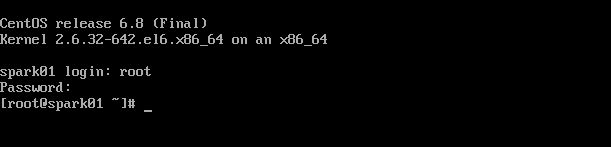
3. Linux文件与目录结构

4. VI/VIM编辑器
4.1 VI/VIM编辑器是什么
4.2 三种模式

4.3 一般模式
4.4 编辑模式
4.5 指令模式
5. 虚拟机克隆、网络配置、系统管理
5.1 虚拟机克隆





5.2 网络配置



vi /etc/udev/rules.d/70-persistent-net.rules

vi /etc/sysconfig/network-scripts/ifcfg-eth0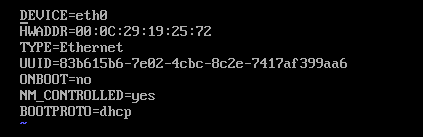
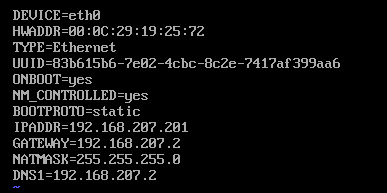
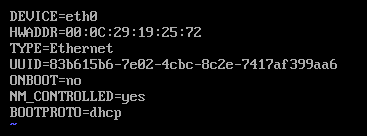
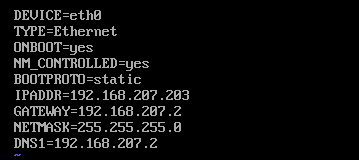



5.3 主机名修改

vi /etc/sysconfig/network
vi /etc/hosts

192.168.207.202 spark02
192.168.207.203 spark035.4 关闭防火墙
service 后台服务管理
chkconfig 设置后台服务的自启配置
关闭防火墙
5.5 关机重启命令
选项
功能
-h
-h=halt关机
-r
-r=reboot重启
参数
功能
now
立刻关机
时间
等待多久后关机(时间单位是分钟)
6 远程登录
使用







7. 常用命令
7.1 帮助命令
7.1.1 help 获得shell内置命令的帮助信息
[root@spark01 ~]# help cd7.1.2 常用快捷键
7.2 文件目录类
7.2.1 pwd 显示当前工作目录的绝对路径
[root@spark01 ~]# pwd /root7.2.2 ls 列出目录的内容
[root@spark01 ~]# ls -al 总用量 52 dr-xr-x---. 2 root root 4096 5月 24 06:17 . dr-xr-xr-x. 22 root root 4096 5月 24 23:09 .. -rw-------. 1 root root 1145 5月 24 06:17 anaconda-ks.cfg -rw-r--r--. 1 root root 18 5月 20 2009 .bash_logout -rw-r--r--. 1 root root 176 5月 20 2009 .bash_profile -rw-r--r--. 1 root root 176 9月 23 2004 .bashrc -rw-r--r--. 1 root root 100 9月 23 2004 .cshrc -rw-r--r--. 1 root root 13642 5月 24 06:17 install.log -rw-r--r--. 1 root root 3482 5月 24 06:16 install.log.syslog -rw-r--r--. 1 root root 129 12月 4 2004 .tcshrc7.2.3 cd 切换目录
7.2.4 mkdir 创建一个新的目录
[root@spark01 ~]# mkdir china
[root@spark01 ~]# mkdir -p china/beijing/chaoyangqu7.2.5 rmdir 删除一个空的目录
[root@spark01 ~]# rmdir china/beijing/chaoyangqu7.2.6 touch 创建空文件
[root@spark01 ~]# touch china/beijing/test.txt7.2.7 cp 复制文件或目录
[root@spark01 ~]# cp xiyou/dssz/suwukong.txt xiyou/mingjie/
[root@spark01 ~]# cp -r xiyou/dssz/ ./7.2.8 rm 移除文件或目录
[root@spark01 ~]# rm xiyou/mingjie/sunwukong.txt
[root@spark01 ~]# rm -rf dssz/7.2.9 mv 移动文件与目录或重命名
[root@spark01 ~]# mv xiyou/dssz/suwukong.txt xiyou/dssz/houge.txt
[root@spark01 ~]# mv xiyou/dssz/houge.txt ./7.2.10 cat 查看文件内容
[root @spark01 ~]$ cat -n houge.txt
7.2.11 more 文件内容分屏查看器
[root@spark01 ~]# more smartd.conf
7.2.12 less 分屏显示文件内容
[root@spark01 ~]# less smartd.conf
7.2.13 echo 输出内容到控制台
[root@spark01 ~]$ echo "hellotworld" hellotworld [root@spark01 ~]$ echo -e "hellotworld" hello world 7.2.14 head 显示文件头部内容
[root@spark01 ~]# head -n 2 smartd.conf
7.2.15 tail 输出文件尾部内容
[root@spark01 ~]# tail -n 1 smartd.conf
[root@spark01 ~]# tail -f houge.txt
7.2.16 > 输出重定向和 >> 追加
[root@spark01 ~]# ls -l>houge.txt
[root@spark01 ~]# ls -l>>houge.txt
[root@spark01 ~]# echo hello>>houge.txt7.2.17 ln 软链接
[root@spark01 ~]# mv houge.txt xiyou/dssz/ [root@spark01 ~]# ln -s xiyou/dssz/houge.txt ./houzi [root@spark01 ~]# ll lrwxrwxrwx. 1 root root 20 6月 17 12:56 houzi -> xiyou/dssz/houge.txt
[root@spark01 ~]# rm -rf houzi
[root@spark01 ~]# ln -s xiyou/dssz/ ./dssz [root@spark01 ~]# cd -P dssz/7.2.18 history 查看已经执行过历史命令
[root@spark01 test1]# history7.3 时间日期类
7.3.1 date 显示当前时间
[root@spark01 ~]# date 2020年 05月 24日 星期日 23:55:54 CST
[root@spark01 ~]# date +%Y%m%d 20200524
[root@spark01 ~]# date "+%Y-%m-%d %H:%M:%S" 2020-05-24 23:56:257.3.2 date 显示非当前时间
[root@spark01 ~]# date -d '1 days ago' 2020年 05月 23日 星期六 23:56:38 CST
[root@spark01 ~]# date -d '-1 days ago' 2020年 05月 25日 星期一 23:56:49 CST7.3.3 date 设置系统时间
[root@spark01 ~]# date -s "2020-05-24 15:57:30"7.3.4 cal 查看日历
[root@spark01 ~]# cal
[root@spark01 ~]# cal 20207.4 用户管理命令
7.4.1 useradd 添加新用户
[root@spark01 ~]# useradd tangseng [root@spark01 ~]#ll /home/7.4.2 passwd 设置用户密码
[root@spark01 ~]# passwd tangseng7.4.3 id 查看用户是否存在
[root@spark01 ~]#id tangseng7.4.4 cat /etc/passwd 查看创建了哪些用户
[root@spark01 ~]# cat /etc/passwd7.4.5 su 切换用户
[root@spark01 ~]#su tangseng [root@spark01 ~]#echo $PATH /usr/lib64/qt-3.3/bin:/usr/local/sbin:/usr/local/bin:/sbin:/bin:/usr/sbin:/usr/bin:/root/bin [root@spark01 ~]#exit [root@spark01 ~]#su - tangseng [root@spark01 ~]#echo $PATH /usr/lib64/qt-3.3/bin:/usr/local/bin:/bin:/usr/bin:/usr/local/sbin:/usr/sbin:/sbin:/home/tangseng/bin7.4.6 userdel 删除用户
[root@spark01 ~]#userdel tangseng [root@spark01 ~]#ll /home/
[root@spark01 ~]#useradd zhubajie [root@spark01 ~]#ll /home/ [root@spark01 ~]#userdel -r zhubajie [root@spark01 ~]#ll /home/7.4.7 who 查看登录用户信息
[root@spark01 opt]# whoami
[root@spark01 opt]# who am i7.4.8 sudo 设置普通用户具有root权限
[root@spark01 ~]#useradd shenyang [root@spark01 ~]#passwd shenyang
[root@spark01 ~]#vi /etc/sudoers
## Allow root to run any commands anywhere root ALL=(ALL) ALL shenyang ALL=(ALL) ALL
## Allow root to run any commands anywhere root ALL=(ALL) ALL shenyang ALL=(ALL) NOPASSWD:ALL
[shenyang@spark01 opt]$ sudo mkdir module [shenyang@spark01 opt]# chown shenyang:shenyang module/7.4.9 usermod 修改用户
[root@spark01 opt]#usermod -g root zhubajie
7.5 用户组管理命令
7.5.1 groupadd 新增组
[root@spark01 opt]#groupadd xitianqujing7.5.2 groupdel 删除组
[root@spark01 opt]# groupdel xitianqujing7.5.3 groupmod 修改组
[root@spark01 ~]#groupadd shenyang1 [root@spark01 ~]# groupmod -n shenyangshenyang17.5.4 cat /etc/group 查看创建了哪些组
[root@spark01 shenyang]# cat /etc/group7.6 文件权限类
7.6.1 文件属性

[root@spark01 ~]# ll 总用量 104 -rw-------. 1 root root 1248 1月 8 17:36 anaconda-ks.cfg drwxr-xr-x. 2 root root 4096 1月 12 14:02 dssz lrwxrwxrwx. 1 root root 20 1月 12 14:32 houzi -> xiyou/dssz/houge.tx
[root@spark01 ~]# ln xiyou/dssz/houge.txt ./hg.txt
[root@spark01 ~]# ls -al xiyou/ 总用量 16 drwxr-xr-x. 4 root root 4096 1月 12 14:00 . dr-xr-x---. 29 root root 4096 1月 12 14:32 .. drwxr-xr-x. 2 root root 4096 1月 12 14:30 dssz drwxr-xr-x. 2 root root 4096 1月 12 14:04 mingjie7.6.2 chmod 改变权限
[root@spark01 ~]# cp xiyou/dssz/houge.txt ./ [root@spark01 ~]# chmod u+x houge.txt
[root@spark01 ~]# chmod g+x houge.txt
[root@spark01 ~]# chmod u-x,o+x houge.txt
[root@spark01 ~]# chmod 777 houge.txt
[root@spark01 ~]# chmod -R 777 xiyou/7.6.3 chown 改变所有者
[root@spark01 ~]# chown shenyang houge.txt [root@spark01 ~]# ls -al -rwxrwxrwx. 1 shenyang root 551 5月 23 13:02 houge.txt
[root@spark01 xiyou]# ll drwxrwxrwx. 2 root root 4096 9月 3 21:20 xiyou [root@spark01 xiyou]# chown -R shenyang:shenyang xiyou/ [root@spark01 xiyou]# ll drwxrwxrwx. 2 shenyang shenyang 4096 9月 3 21:20 xiyou7.6.4 chgrp 改变所属组
[root@spark01 ~]# chgrp root houge.txt [root@spark01 ~]# ls -al -rwxrwxrwx. 1 shenyang root 551 5月 23 13:02 houge.txt7.7 搜索查找类
7.7.1 find 查找文件或者目录
[root@spark01 ~]# find xiyou/ -name *.txt
[root@spark01 ~]# find xiyou/ -user shenyang
[root@spark01 ~]find /home -size +204800
7.7.2 locate快速定位文件路径
[root@spark01 ~]# updatedb [root@spark01 ~]#locate tmp7.7.3 grep 过滤查找及“|”管道符
[root@spark01 ~]# ls | grep -n test
7.8 压缩和解压类
[root@spark01 ~]# ls test.java [root@spark01 ~]# gzip houge.txt [root@spark01 ~]# ls houge.txt.gz
[root@spark01 ~]# gunzip houge.txt.gz [root@spark01 ~]# ls houge.txt7.8.2 zip/unzip 压缩
[root@spark01 opt]# touch bailongma.txt [root@spark01 ~]# zip houma.zip houge.txt bailongma.txt adding: houge.txt (stored 0%) adding: bailongma.txt (stored 0%) [root@spark01 opt]# ls houge.txt bailongma.txt houma.zip
[root@spark01 ~]# unzip houma.zip Archive: houma.zip extracting: houge.txt extracting: bailongma.txt [root@spark01 ~]# ls houge.txt bailongma.txt houma.zip
[root@spark01 ~]# unzip houma.zip -d /opt [root@spark01 ~]# ls /opt/7.8.3 tar 打包
[root@spark01 opt]# tar -zcvf houma.tar.gz houge.txt bailongma.txt houge.txt bailongma.txt [root@spark01 opt]# ls houma.tar.gz houge.txt bailongma.txt
[root@spark01 ~]# tar -zcvf xiyou.tar.gz xiyou/ xiyou/ xiyou/mingjie/ xiyou/dssz/ xiyou/dssz/houge.txt
[root@spark01 ~]# tar -zxvf houma.tar.gz
[root@spark01 ~]# tar -zxvf xiyou.tar.gz -C /opt [root@spark01 ~]# ll /opt/7.9 磁盘分区类
7.9.1 df(disk free) 查看磁盘空间使用情况
[root@spark01 ~]# df -h Filesystem Size Used Avail Use% Mounted on /dev/sda2 15G 3.5G 11G 26% / tmpfs 939M 224K 939M 1% /dev/shm /dev/sda1 190M 39M 142M 22% /boot7.9.2 fdisk 查看分区
[root@spark01 /]# fdisk -l Disk /dev/sda: 21.5 GB, 21474836480 bytes 255 heads, 63 sectors/track, 2610 cylinders Units = cylinders of 16065 * 512 = 8225280 bytes Sector size (logical/physical): 512 bytes / 512 bytes I/O size (minimum/optimal): 512 bytes / 512 bytes Disk identifier: 0x0005e654 Device Boot Start End Blocks Id System /dev/sda1 * 1 26 204800 83 Linux Partition 1 does not end on cylinder boundary. /dev/sda2 26 1332 10485760 83 Linux /dev/sda3 1332 1593 2097152 82 Linux swap / Solaris 7.10 进程线程类
7.10.1 ps 查看当前系统进程状态


7.10.2 kill 终止进程
[root@spark01 桌面]# kill -9 5102
[root@spark01 桌面]# killall firefox7.10.3 pstree 查看进程树
[root@spark01 datas]# pstree -p
[root@spark01 datas]# pstree -u7.10.4 top 查看系统健康状态
[root@spark01 shenyang]# top -d 1 [root@spark01 shenyang]# top -i [root@spark01 shenyang]# top -p 2575
7.10.5 netstat 显示网络统计信息和端口占用情况
[root@spark01 hadoop-2.7.2]# netstat -anp | grep 火狐浏览器进程号 unix 2 [ ACC ] STREAM LISTENING 20670 3115/firefox /tmp/orbit-root/linc-c2b-0-5734667cbe29 unix 3 [ ] STREAM CONNECTED 20673 3115/firefox /tmp/orbit-root/linc-c2b-0-5734667cbe29 unix 3 [ ] STREAM CONNECTED 20668 3115/firefox unix 3 [ ] STREAM CONNECTED 20666 3115/firefox
[root@spark01 桌面]# netstat -nlp | grep 20670 unix 2 [ ACC ] STREAM LISTENING 20670 3115/firefox /tmp/orbit-root/linc-c2b-0-5734667cbe297.11 crond 系统定时任务
7.11.1 crond 服务管理
[root@spark01 ~]# service crond restart7.11.2 crontab 定时任务设置
[root@spark01 ~]# crontab -e
8. 软件包管理
8.1 RPM
8.1.1 RPM概述
8.1.2 RPM查询命令(rpm -qa)
[root@spark01 Packages]# rpm -qa |grep firefox firefox-45.0.1-1.el6.centos.x86_648.1.3 RPM卸载命令(rpm -e)
[root@spark01 Packages]# rpm -e firefox8.1.4 RPM安装命令(rpm -ivh)
[root@spark01 Packages]# pwd /media/CentOS_6.8_Final/Packages [root@spark01 Packages]# rpm -ivh firefox-45.0.1-1.el6.centos.x86_64.rpm warning: firefox-45.0.1-1.el6.centos.x86_64.rpm: Header V3 RSA/SHA1 Signature, key ID c105b9de: NOKEY Preparing... ########################################### [100%] 1:firefox ########################################### [100%]8.2 YUM仓库配置
8.2.1 YUM概述

8.2.2 YUM的常用命令
[root@spark01 ~]#yum -y install firefox.x86_64
本网页所有视频内容由 imoviebox边看边下-网页视频下载, iurlBox网页地址收藏管理器 下载并得到。
ImovieBox网页视频下载器 下载地址: ImovieBox网页视频下载器-最新版本下载
本文章由: imapbox邮箱云存储,邮箱网盘,ImageBox 图片批量下载器,网页图片批量下载专家,网页图片批量下载器,获取到文章图片,imoviebox网页视频批量下载器,下载视频内容,为您提供.
阅读和此文章类似的: 全球云计算
 官方软件产品操作指南 (170)
官方软件产品操作指南 (170)